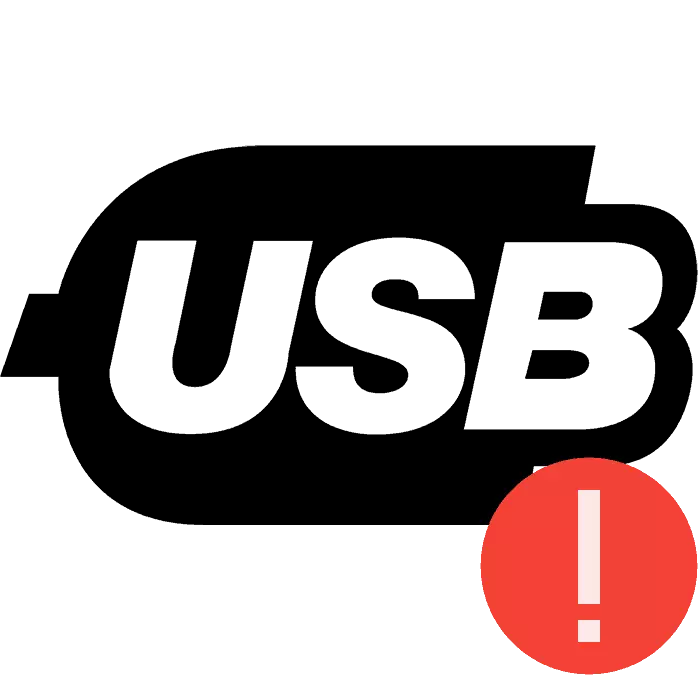
Ib qho ntawm cov kev ua yuam kev feem ntau thaum txuas cov khoom siv USB nrog lub khoos phis tawm yog qhov tsis yooj yim ntawm kev ua haujlwm los txiav txim cov cuab yeej. Tus neeg siv tau txais kev ceeb toom tsim nyog yog tias qhov teeb meem no tshwm sim. Ib txwm rov txuas dua feem ntau tsis nqa cov txiaj ntsig, yog li nws yuav tsim nyog los daws cov teeb meem ntxiv los daws cov teeb meem. Cia peb txheeb xyuas lawv kom meej.
Peb txiav txim siab qhov yuam kev "USB cov khoom siv tsis raug lees paub" hauv Windows 7
Ua ntej, oc Windows Windows peb pom zoo kom ua kev txiav txim siab nrog cov ntaus koj tus kheej thiab lub computer ua ntej hloov mus rau kev xaiv radical, vim hais tias qee zaum cov lus qhia no pab kho qhov yuam kev. Koj yuav tsum ua cov hauv qab no:- Txuas cov khoom siv los ntawm PC los ntawm lwm qhov txuas dawb. Nws yog qhov zoo tshaj plaws uas siv lub nkag mus rau motherboard, thiab tsis yog rau rooj plaub.
- Siv lwm qhov cable yog tias cov cuab yeej txuas nrog cov xov hlau. Nws feem ntau tshwm sim hais tias ib qho ntawm cov kev tiv tauj nplooj thiab vim tias qhov no, kev ua haujlwm kom raug nrog lub operating system yog tsis yooj yim sua.
- Disconnect Cov kev tswj hwm uas tshuav lossis kev sib txuas ntawm USB yog tias lawv tsis tau tam sim no.
- Ua kev tawm tsam cov khoom ntawm cov khoom. Tshem tawm cov khoom siv ua haujlwm tsis ua haujlwm los ntawm cov txuas, tua lub PC, tua cov fais fab tuag thiab clamp "lub zog" khawm rau ob peb feeb, tom qab ntawd siv lub computer. Ib qho ntxiv, koj tuaj yeem rub tawm thiab ntxig rau tuag ntawm RAM, nyiam dua hauv lwm qhov kev sib txuas dawb.
Txhawm rau pib hloov kho software, qee zaum koj yuav tsum tau mus txuas lub cuab yeej. Txawm li cas los xij, yuav luag txhua tus txheej txheem raug tshwm sim tsis muaj qhov kev txiav txim no.
Txoj kev 2: Hloov cov fais fab
Hauv Windows, koj tuaj yeem tsim lub zog npaj ua kom lub computer lossis lub laptop roj teeb ua tau. Los ntawm lub neej ntawd, ib qho parameter tau qhib, vim qhov ua yuam kev "USB ntaus ntawv tsis raug lees paub" yuav tshwm sim. Nws disconnection yuav pab daws cov teeb meem. Nws yog ua tiav yooj yim:
- Mus rau ntawm tus tswj vaj huam sib luag los ntawm pib cov ntawv qhia zaub mov.
- Xaiv qeb "Power".
- Hauv ntu nrog kev teeb tsa tam sim no nyob ze ntawm tus tuav tseg rau ntawm "teeb tsa lub zog npaj".
- Txav mus rau "Hloov cov zog siab heev".
- Nthuav cov "USB nqis" ntu thiab hauv "USB chaw ua haujlwm ib ntus" teeb "txwv tsis pub".
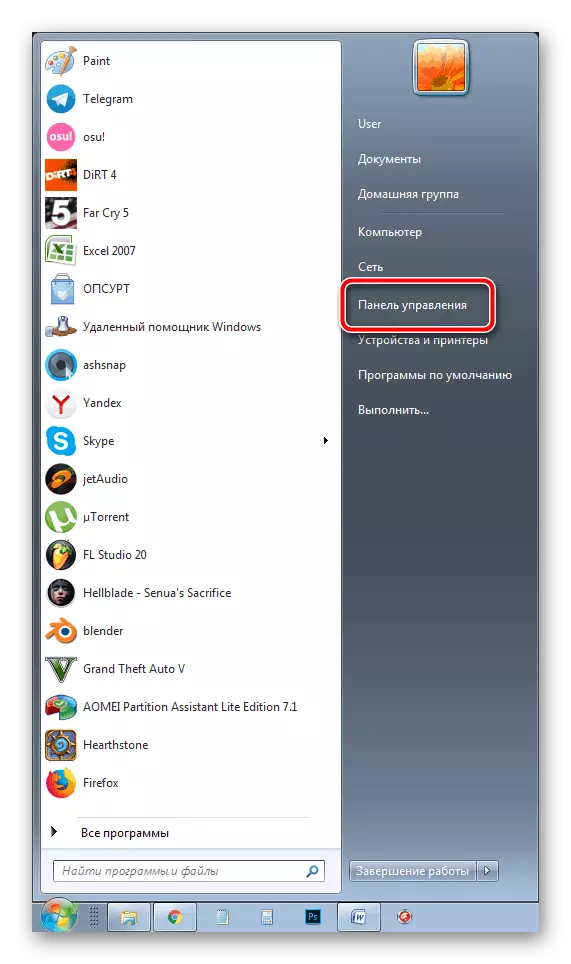
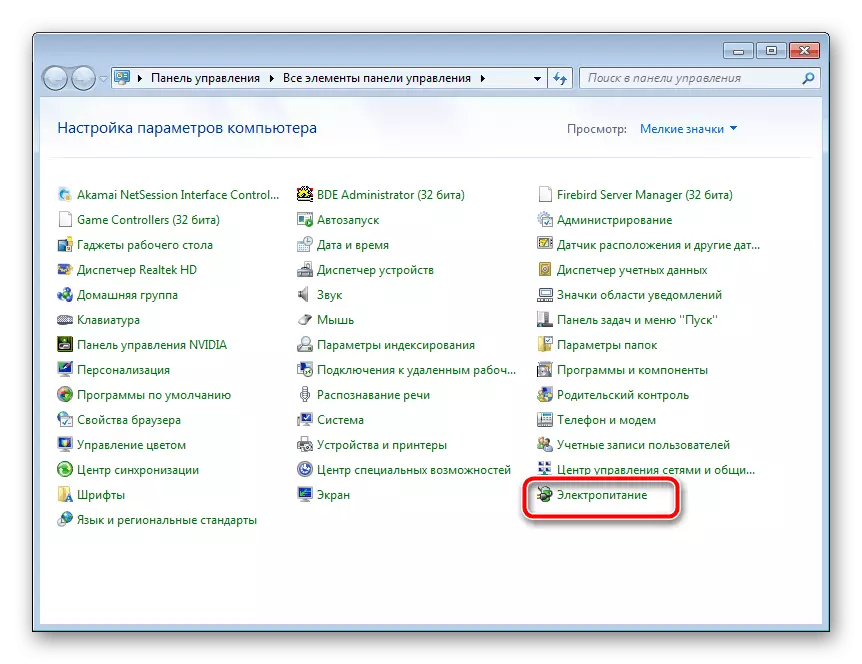
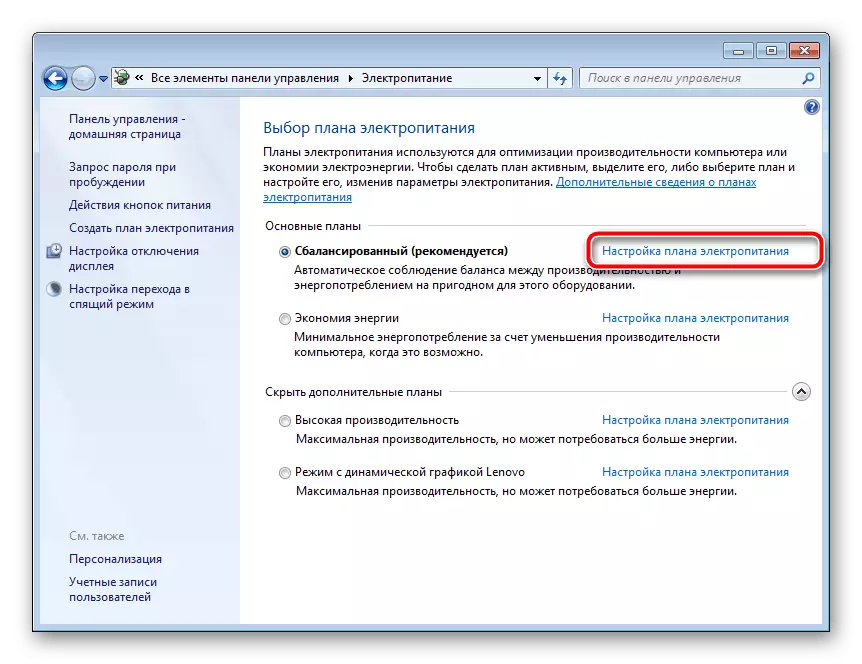
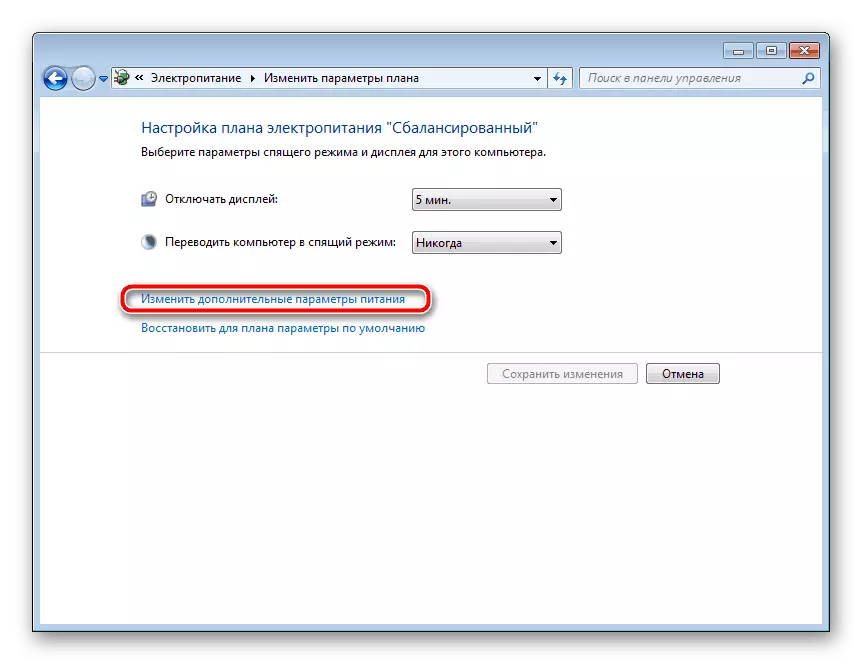
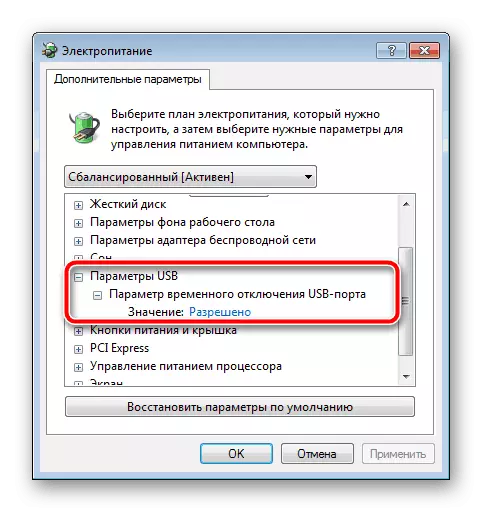
Nws tseem tshuav rov txuas cov cuab yeej los ntawm PC thiab kos nws qhov tseeb ntawm kev kuaj pom.
Qhov teeb meem nrog kev paub ntawm USB cov cuab yeej hauv lub Windows operating system 7 tshwm sim ntau zaus. Txawm li cas los xij, raws li koj tuaj yeem nkag siab los ntawm peb tsab xov xwm, nws txiav txim siab yooj yim heev, nws tsuas yog ib qho tseem ceeb kom xaiv txoj kev yog thiab ua raws nws.
Nyeem kuj: Txhim kho qhov yuam kev "USB ntaus ntawv tsis raug lees paub" hauv Windows 10
